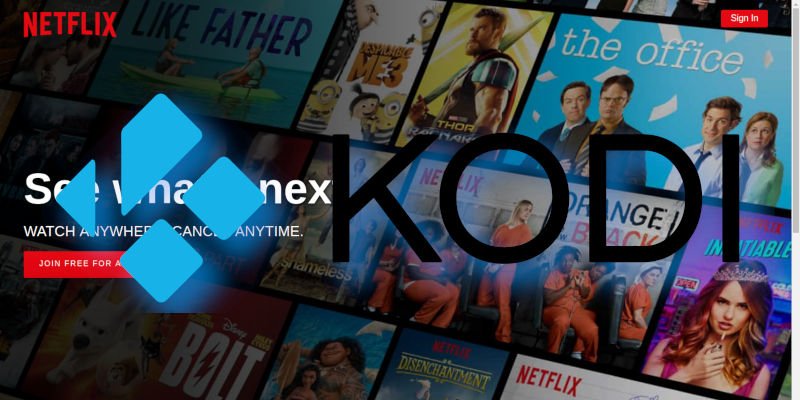Hay una manera de obtener acceso a casi cualquier servicio de transmisión a través de Kodi. Puede que no haya complementos para todos ellos, pero hay un complemento que puede manejar cualquiera de ellos. Ese complemento es Chrome Launcher.
Es simple, de verdad. Chrome Launcher es un script relativamente simple que inicia Google Chrome en modo quiosco (sin bordes) desde Kodi. Puede abrirse directamente desde cualquier sitio web que necesite y puede crear sus propios lanzadores personalizados para cada sitio y servicio.
Con Chrome Launcher puede acceder a cualquier servicio de transmisión que admita Chrome.
Instalar SuperRepo
Chrome Launcher no está disponible en el repositorio predeterminado de Kodi. Para obtener acceso a él, necesitará habilitar un repositorio diferente y más grande, SuperRepo. Antes de comenzar, debe saber que SuperRepo es un repositorio gigantesco con muchos complementos. No todos ellos están completamente por encima de la mesa. Antes de comenzar a descargar otras cosas del repositorio, tenlo en cuenta.
Para comenzar, haga clic en el ícono de configuración en el menú principal dentro de Kodi. Es el pequeño engranaje hacia la parte superior. Luego, haga clic en «Sistema». En el menú resultante, busque y haga clic en «Complementos». Busque una opción para activar «Fuentes desconocidas» y permitir la instalación de repositorios externos.
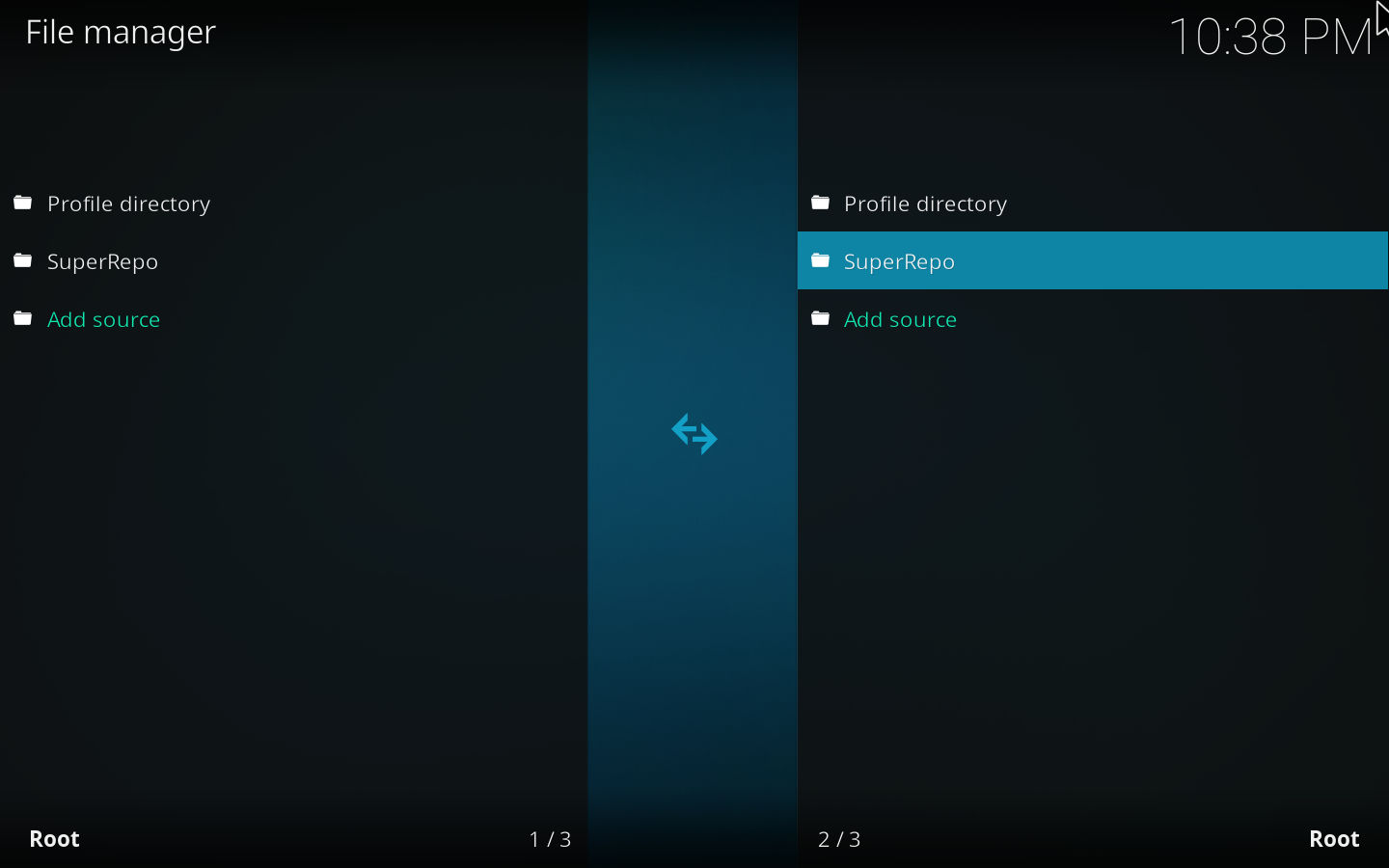
A continuación, vuelva al menú de configuración principal. Elija el administrador de archivos y «Agregar fuente». Escriba la dirección web https://srp.nu/ como fuente.
Dale un nombre y presiona «OK» para guardar la fuente.
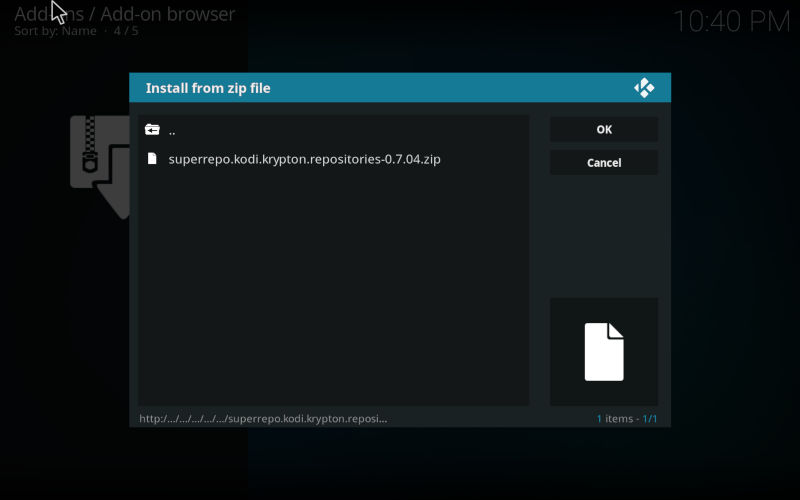
Regrese al menú principal de Kodi. Haga clic en la pestaña «Complementos». Localice el icono de cuadro abierto en la parte superior del menú y haga clic en él. Luego, elija «Instalar desde archivo zip» dentro del menú.
Encuentra el nombre que le diste a tu fuente SuperRepo. Encuentre su versión de Kodi y navegue a través de «repositorios» y «superrepositorios». Busque el último zip en la lista e instálelo.
Instalar el lanzador de Chrome
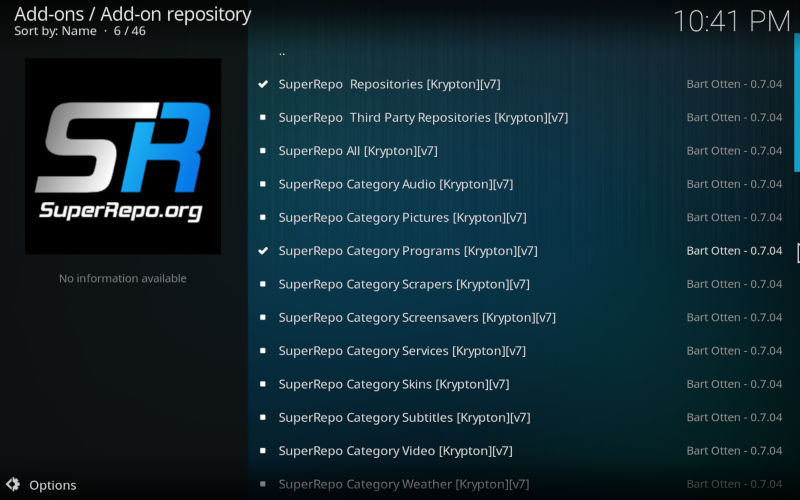
Vuelva al menú al que llegó al hacer clic en el icono del cuadro debajo de la pestaña Complementos. Elija la opción para instalar desde el repositorio. Elija SuperRepo. Verá una enorme lista de repositorios disponibles a través de SuperRepo, desglosados por categoría. Elija el repositorio «Programas» e instálelo.
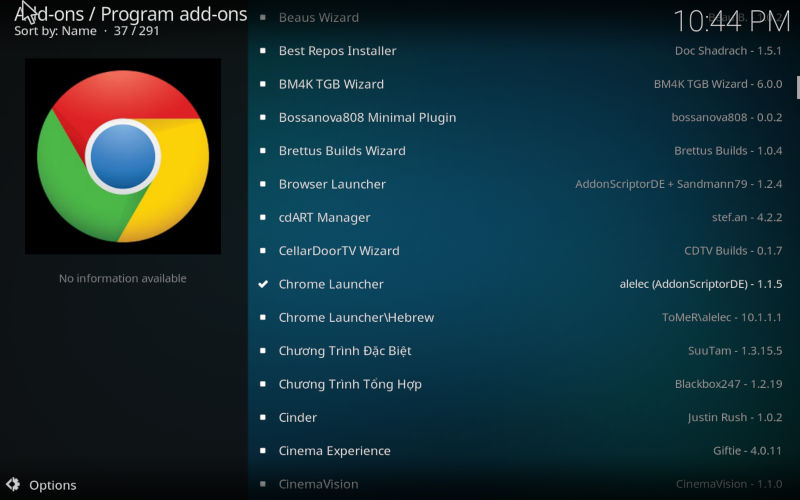
Regresa al menú principal de complementos. Haga clic en la pestaña «Descargar». Desde allí, busque los complementos del programa en el menú. La lista de complementos del programa se hizo mucho más larga, pero aún está ordenada alfabéticamente. Desplácese hacia abajo hasta Chrome Launcher e instálelo.
Configurar un lanzador personalizado
Estás listo para comenzar a usar Chrome Launcher. Regrese al menú principal de complementos. Vaya a «Mis complementos», luego a «Programa de complementos». Cuando debería ver Chrome Launcher allí, inícielo.
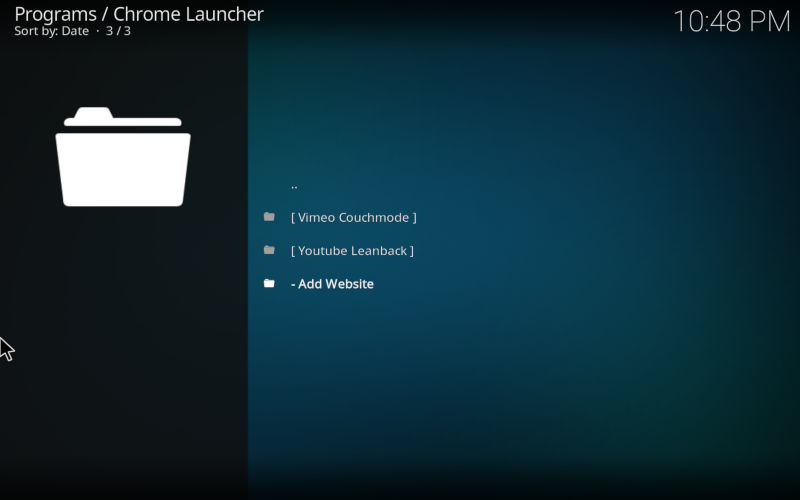
Verás tres opciones esperándote. Dos de ellos son lanzadores listos para usar para Vimeo y YouTube. Puedes probar cualquiera de los dos si quieres. Alt + F4 te saca de la ventana de Chrome.
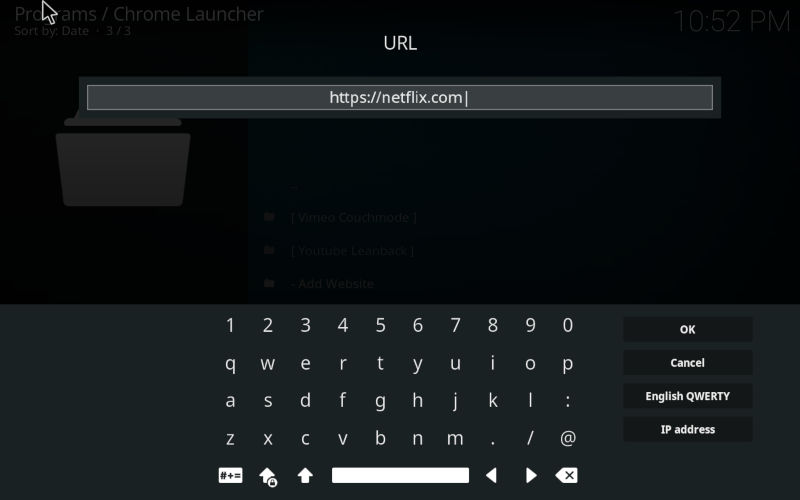
La opción final te permite hacer tu propio lanzador. Pruébalo. Comience por darle a su lanzador un nombre que aparecerá en el menú. A continuación, dígale la dirección web exacta para abrir. La configuración le hará dos preguntas más sobre cómo desea que se ejecute Chrome. Los valores predeterminados están bien.
Una vez que haya configurado su lanzador, ábralo. Su nuevo lanzador lo llevará directamente al sitio que solicitó. Si planea usar esta técnica en Linux u otra configuración que no sea compatible, es posible que deba usar el conmutador de agente de usuario complemento para que parezca que estás en Windows. Funcionará en casi todos los casos.
¡Felicitaciones! Está listo para comenzar a usar todos sus servicios de transmisión favoritos directamente a través de Kodi. Tenga en cuenta que todas estas piezas se actualizan y cambian constantemente. Mantenga todo actualizado para asegurarse de que las cosas sigan funcionando sin problemas. Eso incluye actualizar su agente de usuario falsificado, si está usando uno.